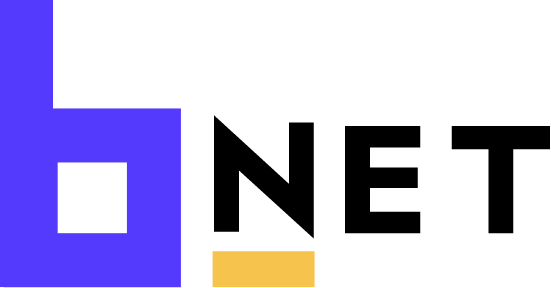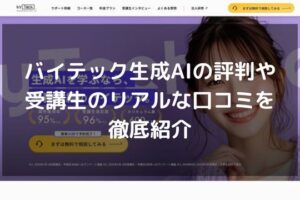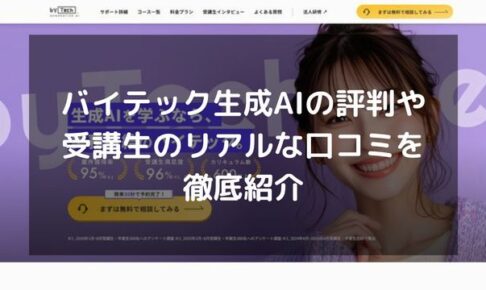Claude Codeは、Anthropicが開発したコマンドライン開発支援ツールです。自然言語でコードの理解や修正、テスト作成を効率的に行えます。
2025年版の最新機能では、IDE統合やMCPサーバー連携により、開発ワークフローが大幅に改善されました。
本記事では、インストール方法から基本操作、高度な使い方まで体系的に解説します。Plan modeやTaskツール、音声入力といった効率化テクニックを身につければ、開発速度を劇的に上げられるでしょう。
AI初心者から経験豊富な開発者まで、Claude Codeを使いこなすための実践的なノウハウをお伝えします。
この記事の要約
- ClaudeCodeの導入〜基本操作を実践手順で網羅的に解説
- Plan/ESC/MCPを活用することで開発効率が大幅に向上
- つまずきを防ぐ鍵は『要件定義とプロンプトの型化』
『生成AIに興味はあるけど、どうやって勉強すればいいんだろう…』
そんな方へ、
- AI副業で収益化するためのテクニック
- ChatGPTなどの生成AIを業務で活用するためのコツ
- 無料セミナーを受けてみ意味がない理由
を、無料のオンラインセミナーで1時間に凝縮してお伝えします!
さらに参加者限定で「AI副業ロードマップ」「ChatGPT完全攻略ガイド」など、豪華10点をプレゼント!🎁
パソコンはもちろん、スマホから気軽に参加OK。この1時間が、あなたを変える大きなきっかけになりますよ。
\ スマホから参加OK /
【無料】AIセミナーに参加する →【3ステップ】Claude Codeのインストールと初回認証

Claude Codeを使い始めるには、環境を整えて正しくインストールする必要があります。以下の3ステップで完了するため、順番に進めていきましょう。
- システム要件と前提環境の準備
- CLIコマンドによるインストール実行
- Anthropic APIの認証フロー完了
関連記事:Claude Codeとは|5つの導入効果や使い方、運用のヒントとなる事例
必要なシステム要件と前提環境の準備
Claude Codeを使い始める前に、動作環境を整える必要があります。以下の表で、必要な要件を確認してください。
<必要なシステム要件一覧>
| 項目 | 要件 | 備考 |
| OS | macOS 10.15以上<br>Ubuntu 20.04以上<br>Debian 10以上<br>Windows(WSL/ネイティブ) | いずれか1つのOS環境が必要 |
| 必須ソフトウェア | Node.js 18以上 | 事前インストールが必要 |
| 推奨ソフトウェア | Git 2.23以上<br>ripgrep | バージョン管理・高速検索に便利 |
| ハードウェア | RAM 4GB以上 | 大規模プロジェクトは8GB以上推奨 |
| ネットワーク | 常時インターネット接続 | Anthropic APIとの通信に必要 |
| アカウント設定 | Anthropicコンソールでの課金設定 | 有効な支払い方法の登録が必須 |
表に記載した要件のなかでもNode.jsのバージョンは重要であり、古いバージョンでは正常に動作しません。
Gitとripgrepは必須ではありませんが、開発効率が大幅に上がります。準備が整えば、次のステップでインストール作業に進めます。
CLIコマンドによるグローバルインストール実行
ターミナルから直接操作できるClaude Codeのインストール手順を解説します。準備したNode.js環境のnpmパッケージマネージャーを使用して導入を進めていきましょう。
インストールは以下のコマンドで実行します。
| npm install -g @anthropic-ai/claude-code |
コマンドをターミナルで実行すると、グローバル環境にClaude Codeがインストールされます。完了後は、任意のディレクトリからclaudeコマンドを使えるようになるでしょう。
<インストール時の注意点>
| 項目 | 推奨される対応 | 理由 |
| sudo使用 | sudo npm install -gは避ける | セキュリティリスクが高まるため |
| 権限エラー | npm prefixを変更する | ユーザー書き込み可能な場所に設定 |
| 作業場所 | プロジェクトディレクトリを作成 | claudeコマンド実行前に移動が必要 |
インストール完了後は、作業対象のプロジェクトディレクトリを作成してください。作成したディレクトリに移動してからclaudeコマンドを実行すると、Claude Codeが起動します。
権限エラーで困った場合は、npm設定の見直しで解決できます。
Anthropic APIを使用したOAuth認証フローの完了
初めてclaudeコマンドを実行した際には、API接続のための認証手続きが始まります。ブラウザが自動的に開き、1回だけ必要なOAuth設定を行います。
認証画面では、利用プランに応じた選択が必要です。
<認証フローの手順>
| ステップ | 操作内容 | 補足説明 |
| 1. プラン選択 | Pro/MaxまたはAnthropic API | 定額制か従量制かを選択 |
| 2. ログイン | Anthropicアカウントでログイン | 事前に登録したアカウントを使用 |
| 3. 許可設定 | Authorizeボタンをクリック | APIキー生成を承認 |
| 4. キー入力 | 生成されたキーをターミナルに貼り付け | Enterキーで確定 |
| 5. 権限付与 | Yes, proceedを選択 | ディレクトリ読み込みを許可 |
APIキーの貼り付けが完了すれば、認証プロセスは終了です。最後にClaude Codeが作業ディレクトリへのアクセス許可を求めてきます。
「Yes, proceed」を選択すると、いよいよ対話型のチャット画面が表示されて、コーディング支援を開始できます。
Claude Codeの基本的なコード操作と対話方法

インストールが完了したら、いよいよClaude Codeとの対話が始まります。基本操作をマスターすれば、以下のような開発作業を効率的に進められるでしょう。
- 自然な言葉でコードを理解
- バグ修正の依頼
- Git操作の自動化
対話型REPLからCLIコマンドまで、日常的な開発タスクをスムーズに処理できます。
対話型REPLによるコードベースの質問と理解
claudeコマンドで起動したREPL環境では、普段の会話のように自然な言葉で対話できます。プロジェクト全体を自動的にスキャンしてくれるため、手動でファイルを指定する手間がありません。
<よく使う質問と回答の種類>
| 質問タイプ | 具体例 | 回答 |
| 全体把握 | コードベースを説明してください | ファイル構造・アーキテクチャの概要 |
| 機能理解 | 認証システムはどのように機能しているか | 特定機能のロジック詳細 |
| 依存関係 | モジュールは何に依存しているか | インポート関係・連携箇所 |
| 改善提案 | パフォーマンスが上がる方法は? | 最適化ポイントの提示 |
Claude Codeは文脈を読み取る能力が高く、あいまいな指示でも意図を理解して適切に処理します。たとえば「ログイン周りのコード」といった抽象的な表現でも、関連ファイルを特定して解析してくれるでしょう。
初めて触るプロジェクトでも、対話を通じて素早く全体像を把握できます。
バグ修正・ファイル編集の指示と実行承認プロセス
ターミナル上でチャット形式の指示を入力すれば、複雑なコード修正も簡単に実行できます。「ファイルを修正して」「テストコードを生成して」といった日常的な言葉で依頼するだけです。
エラー対応は以下の流れで進みます。
<バグ修正プロセスの流れ>
| 段階 | ユーザーの操作 | Claude Codeの動作 |
| 1. エラー報告 | NameErrorなどのメッセージを伝える | 原因箇所を特定 |
| 2. 分析結果 | 提示された原因を確認 | 修正案を生成 |
| 3. 承認確認 | y/nで承認・却下を選択 | 承認時のみファイル更新 |
| 4. 実行完了 | 修正結果を確認 | 変更内容をログ表示 |
安全性を重視した設計により、ファイルの上書きやコマンド実行といった重要な操作では必ず確認画面が表示されます。意図しない変更を防ぐため、すべての編集作業でユーザーの明示的な承認が必要です。
承認システムのおかげで、提案された修正内容を事前にチェックしてから適用できるため、安心して使えます。
Git操作(コミット・PR作成)を自然言語で自動化する方法
Git連携機能により、バージョン管理の作業を日本語や英語の簡単な指示で実行できます。「変更をコミット」と入力するだけで、ローカルの変更を自動でステージングし、適切なコミットメッセージまで提案してくれます。
主要なGit操作と対応コマンドは以下の通りです。
<Git操作の自動化コマンド一覧>
| 操作内容 | 自然言語での指示例 | スラッシュコマンド |
| コミット | 変更をコミット | /commit |
| PR作成 | create a pr | /create-pr |
| リベース | リベースして | – |
| マージ競合解決 | 競合を解決して | – |
| レビューコメント生成 | レビューコメントを追加 | – |
プルリクエスト作成時には、変更内容を分析して適切なタイトルと説明文を自動生成します。差分提案機能も備えており、チームメンバーへの情報共有が効率的に行えるでしょう。
マージ競合が発生した場合でも、コンフリクト箇所を特定して解決案を提示してくれるため、複雑な調整作業もスムーズに完了できます。
単発のタスク実行やファイル解析に役立つCLIコマンド
REPLを起動する時間がないときは、ワンショットコマンドが便利です。ターミナルから直接実行して、すぐに結果を得られます。
利用可能なCLIコマンドと用途をまとめました。
<ワンショットCLIコマンド一覧>
| コマンド | 機能 | 使用例 |
| claude run | ファイルを指定してコードの解釈や実行を指示する | claude run “fix typo in README.md” |
| claude explain | 指定したコードやファイルの内容を説明する | cclaude explain ./src/utils.py |
| claude -p “query” | 1回限りのクエリを実行する。(パイプやリダイレクトされたコンテンツの解析にも有効) | claude -p “refactor this” < file.js cat logs.txt | claude -p “explain” |
-pオプションは特に便利で、質問への回答だけを素早く取得できます。ログファイルの内容をパイプで渡して解析したり、エラーメッセージの原因を調べたりする場面で活躍するでしょう。
ワンショットCLIコマンドは自動化スクリプトに組み込むこともでき、CI/CDパイプラインでの活用も期待できます。
Claude Codeの開発効率を最大化する指示のコツ

基本操作に慣れたら、より高度な指示方法を身につけて開発効率を上げましょう。計画的な実装から深い分析まで、Claude Codeの能力を最大限に引き出すテクニックを紹介します。
Plan modeやthink harder、Taskツールといったコツを実践すれば、複雑な開発課題も効率的に解決できるはずです。
Plan modeを使い実装前の計画を立てる
大規模な開発タスクでは、いきなりコーディングに入るより事前の設計が重要です。Plan modeを使えば、実装方針を明確にしてから作業を進められます。
モード切り替えは簡単で、Shift + TABキーを2回押すだけです。
<Plan modeの活用フロー>
| ステップ | 操作方法 | 得られる効果 |
| 1. モード切替 | Shift + TAB を2回押す | Plan mode起動 |
| 2. タスク指示 | 開発要件を入力 | 詳細な実装プラン生成 |
| 3. プラン確認 | 提示された計画をレビュー | 全体像の把握 |
| 4. 修正指示 | ESCキーで割り込み | 方針の調整 |
| 5. 実装開始 | プラン承認後に自動実行 | 手戻りの削減 |
設計段階でレビューすれば、完成後のコード修正より効率的です。アーキテクチャの問題点や不足している要件を早期に発見でき、開発の後戻りを防げるでしょう。
複雑な機能追加やリファクタリングを依頼する際は、まずPlan modeで青写真を確認してから実装に移すことをおすすめします。
指示の途中で作業を中断・修正するESC割り込み機能を使う
実行中の処理が誤った方向に進んでいると気づいたら、ESCキーで即座に中断できます。トークンや時間の無駄を防ぐ重要な機能です。
割り込み機能が役立つ場面と使い方を整理しました。
<ESC割り込み機能の活用場面>
| 状況 | 割り込みタイミング | 割り込み後の対応 |
| 誤った解釈 | 意図と違う処理を開始した時点 | 正しい指示を再入力 |
| 過剰な処理 | 必要以上の修正を始めた時 | 範囲を限定して指示 |
| 入力待ち中 | 承認画面で方針変更したい時 | 新しい方針を伝える |
| 想定外の挙動 | 予期しない動作を検知した時 | 具体的な修正指示を出す |
ESCキーを押した後は、新たな指示を入力するだけで作業が再開されます。中断したタイミングから新しい方針に沿って処理を継続してくれるため、やり直しの手間がありません。
長時間の処理や複雑なタスクほど、早めの軌道修正が効率化につながるでしょう。遠慮なくESCキーを使用してください。
think harderやultrathinkで深い分析を促す
複雑な問題に直面したときは、特定のキーワードを追加して、より詳細な分析を要求できます。通常の処理では見逃されがちな部分まで検討してもらえます。
思考モードの種類と効果を比較しました。
<思考モードのレベル別活用法>
| キーワード | 分析の深さ | 適した場面 | 使用例 |
| think hard | 標準より詳細 | 基本的な問題解決 | “think hard: バグの原因は?” |
| think harder | かなり詳細 | 複数回試して未解決の問題 | “think harder: パフォーマンス改善案” |
| ultrathink | 最大限の深さ | 難解な設計課題 | “ultrathink: アーキテクチャ全体の見直し” |
| 通常モード | 標準的な分析 | 単純なタスク | 特別なキーワードなし |
1〜2回の試行で解決しなかった課題には、ultrathinkを付けて再度依頼すると効果的です。多角的な視点から問題を再検討し、新たな解決策を発見できるでしょう。
カスタムスラッシュコマンドと組み合わせても使用でき、例えば「/analyze ultrathink」のような形で深い分析を指示できます。
複数の解決方法やテストパスを繰り返す指示の出し方を知る
一つの答えだけでなく、複数のアプローチを検討したい場合は、明確に複数の解決方法を求める旨を伝えます。「複数の解決方法を提案してください」と指示すれば、多角的な選択肢を得られます。
効率的な開発を実現する指示パターンをまとめました。
<効果的な指示の出し方>
| 目的 | 指示例 | 期待される結果 |
| 複数案の検討 | 3つの異なる実装方法を提案して | 比較可能な選択肢の提示 |
| テスト駆動開発 | テストコードも一緒に作成して | 実装とテストの同時生成 |
| 自動修正ループ | テストが通るまで修正を繰り返して | 成功まで自動で改善 |
| 段階的改良 | まず動くコードを作り、次に最適化して | 段階的な品質向上 |
コードを一発で完璧に仕上げることは難しいため、テストと修正のサイクルを回す指示が効果的です。簡単なテストなら、Claude Codeが自動で修正を繰り返し、最終的に動作するコードを完成させてくれるでしょう。
複雑な要件では、まず複数の実装案を比較検討してから、最適な方法でテスト駆動開発を進めることをおすすめします。
Taskツール(サブエージェント)で多角的な分析を行う
メインのClaude Codeとは独立したサブエージェントを並列起動させて、複雑な問題を多面的に調査できます。各エージェントが専門分野に特化した分析を担当し、トークンを効率的に使えます。
Taskツールの活用例と効果を整理しました。
<Taskツールの活用パターン>
| 分析タイプ | 指示例 | サブエージェントの役割 |
| 多角的レビュー | 4つの観点から分析して | パフォーマンス・アクセシビリティ・保守性・UX |
| 技術調査 | セキュリティ脆弱性を調べて | 専門的な脆弱性診断 |
| 並列処理 | 複数のAPIを同時にテスト | 独立したテスト実行 |
| 深層分析 | 依存関係を徹底的に洗い出して | メインコンテキストを保護しつつ調査 |
メインタスクのコンテキストが保護されるため、大規模な調査でもトークン消費を抑えられます。各サブエージェントは独立して動作し、専門領域に集中した深い分析を実行してくれるでしょう。
レビューフェーズでは特に有効で、複数の技術観点から同時並行でコードを検証でき、品質向上に大きく役立ちます。
Claude Codeのコンテキストとメモリを管理するスラッシュコマンド

長時間の作業では、コンテキスト管理が重要です。会話履歴の整理からプロジェクト固有の設定まで、スラッシュコマンドを使えば効率的に制御できるでしょう。
適切なメモリ管理とモデル切り替えを活用して、最適な開発環境を維持してください。
会話履歴をリセット・圧縮するコマンド
長時間の対話でコンテキストが肥大化すると、処理速度の低下やトークンコストの増加を招きます。スラッシュコマンドを使って、適切にメモリ管理を行いましょう。
<コンテキスト管理コマンドの使い分け>
| コマンド | 機能 | 使用タイミング | 効果 |
| /clear | 会話履歴を完全消去 | タスク切り替え時 | コンテキストの完全リセット |
| /compact | 会話内容を要約圧縮 | 長時間作業の途中 | メモリ節約しつつ継続 |
| なし | 履歴をそのまま保持 | 短時間の作業 | 文脈を維持 |
タスクが完全に切り替わる際は、/clearで即座にリセットすることが推奨されます。前の作業の情報が干渉せず、新しいタスクに集中できるでしょう。
一方で、同じプロジェクト内で作業を続ける場合は/compactが便利です。重要な情報を保持しながらメモリを節約でき、効率的に作業を継続できます。
プロジェクトガイド「CLAUDE.md」の生成と更新
プロジェクトのルートディレクトリに配置するCLAUDE.mdファイルで、コーディング規約や全体構成をClaude Codeに学習させられます。プロジェクト固有のルールを理解させる重要な仕組みです。
<CLAUDE.mdの運用方法>
| 項目 | 操作・内容 | 効果 |
| 初期生成 | /initコマンドを実行 | 基本テンプレートの自動作成 |
| 記載内容 | プロジェクト構成・コーディング規約・開発方針 | 一貫性のある実装 |
| 更新タイミング | アーキテクチャ変更時・規約追加時 | 最新情報の反映 |
| 参照方法 | 自動的に読み込まれる | 明示的な指定不要 |
/initコマンドで生成される初期ファイルには、基本的な項目が含まれています。プロジェクトの成長に合わせて、新しい規約や変更点を追記していくことが大切です。
CLAUDE.mdを適切に管理すれば、チーム固有のコーディングスタイルや設計思想を確実に反映させた開発支援を受けられるでしょう。
プロジェクト固有の知識や規約を保持するメモリシステムの仕組み
セッション間で学習内容を引き継ぐメモリシステムにより、毎回同じ説明を繰り返す必要がありません。プロジェクトの特性やユーザーの好みを記憶し、継続的に改善されていきます。
<3種類のメモリファイルの使い分け>
| メモリタイプ | ファイル例 | 保存内容 | Git管理 |
| プロジェクトメモリ(共有) | CLAUDE.md | チーム共通の規約・構成 | 対象 |
| プロジェクトメモリ(個人) | .claude/CLAUDE.md | 個人的な作業メモ・設定 | 対象外 |
| ユーザーメモリ | ~/.claude/settings.json | 全プロジェクト共通の好み | 対象外 |
/memoryコマンドを使えば、メモリファイルを直接編集できます。チームで共有したい情報はプロジェクトメモリに、個人的な作業手順はローカルメモリに保存するといった使い分けが可能です。
学習したコーディングスタイルや頻繁に使う手順は自動的に記憶され、次回以降の作業効率が上がっていくでしょう。
使用モデルの切り替えとトークンコストの確認方法
作業内容に応じてAIモデルを使い分けることで、コストと性能のバランスを最適化できます。簡単なコマンドで、いつでもモデル切り替えが可能です。
<モデルの特徴とコスト管理>
| 項目 | Opus | Sonnet |
| 特徴 | 高度なコーディング性能 | 高速・低コスト |
| 適した用途 | 複雑な設計・難解なバグ修正 | 日常的な作業・簡単な修正 |
| 切り替え方法 | /model opus | /model sonnet |
| CLI起動オプション | –model opus | –model sonnet |
| コスト確認 | /costコマンドで使用統計表示 | 同左 |
トークン使用量は/costコマンドでリアルタイムに確認できます。現在のセッションでどれだけ消費したか把握し、予算管理に役立てましょう。
コスト最適化のコツは、ルーティン作業はSonnetで処理し、アーキテクチャ設計や複雑な問題解決の場面だけOpusに切り替えることです。
REPL内での動作を制御するスラッシュコマンド全般
対話セッション中は、スラッシュから始まるコマンドでAIエージェントの動作を細かく制御できます。通常の会話とは別に、システム操作を直接実行できる便利な機能です。
<主要なスラッシュコマンド一覧>
| コマンド | 機能 | 使用場面 |
| /clear | 会話履歴を消去 | タスク切り替え時 |
| /compact | コンテキストを圧縮 | 長時間作業の効率化 |
| /config | 設定の表示・変更 | 動作カスタマイズ |
| /cost | トークン使用統計 | コスト管理 |
| /init | プロジェクト初期化 | CLAUDE.md生成 |
| /review | コードレビュー依頼 | 品質チェック |
| /login | アカウント切り替え | 認証情報の変更 |
| /help | ヘルプ表示 | コマンド確認 |
スラッシュコマンドを組み合わせれば、効率的なワークフローを構築できます。たとえば、新しいタスクを始める前に/clearでリセットし、作業後は/reviewで品質確認するといった流れです。
困ったときは/helpで利用可能なコマンドを確認でき、初心者でも安心して操作できるでしょう。
Claude Codeにおけるワークフローの自動化

手動作業を減らして生産性を高めるため、さまざまな自動化機能があります。IDEとの連携からCI/CDパイプラインの構築まで、開発ワークフロー全体を効率化できます。
VS CodeやGitHub Actions、MCPサーバーとの統合で、より快適な開発環境を構築しましょう。
VS CodeやJetBrainsとの統合設定と利用できる機能
主要なIDEとスムーズに連携でき、開発環境から離れることなくClaude Codeの機能を利用できます。VS Code系(Cursor、Windsurf含む)やJetBrains系(IntelliJ、PyCharm、GoLand等)に対応しています。
<IDE統合で使える便利機能>
| 機能 | 操作方法 | 効果 |
| 拡張機能の自動インストール | 統合ターミナルでclaude実行 | VS Codeに自動セットアップ |
| クイック起動 | Mac: Cmd+Esc<br>Win/Linux: Ctrl+Esc | エディタから即座にアクセス |
| 差分表示 | 変更内容を自動連携 | IDEの差分ビューアで確認 |
| エラー共有 | lint結果を自動送信 | 診断情報を基に修正提案 |
| 選択範囲の共有 | コード選択して起動 | 特定箇所の分析・修正 |
統合設定は簡単で、ターミナルでclaudeコマンドを実行するだけで必要な拡張機能がインストールされます。設定後は、キーボードショートカットで瞬時にClaude Codeを呼び出せるでしょう。
エディタ内のエラー情報や選択したコードが自動的に共有されるため、問題箇所を説明する手間も省けます。
GitHub Actionsを活用した自動テスト・修正システムの構築
プルリクエスト作成時に自動でテストを実行し、失敗したらClaude Codeが修正する仕組みを作れます。「完成→実行→エラー→修正依頼」の繰り返しから解放されるでしょう。
<自動修正システムの設定手順>
| ステップ | 設定内容 | 目的 |
| 1. Claude App導入 | GitHubにアプリをインストール | 連携基盤の構築 |
| 2. APIキー登録 | Anthropic APIキーをSecretsに設定 | 認証情報の保護 |
| 3. 権限設定 | Read and write permissionsを許可 | PR作成・承認の自動化 |
| 4. Actions定義 | ワークフローファイルを作成 | 自動テストの設定 |
<自動化できるテスト項目>
| テスト種別 | エラー時の対応 | 修正例 |
| ESLint | コードスタイル違反を自動修正 | インデント・セミコロン調整 |
| 型チェック | TypeScriptエラーを解析・修正 | 型定義の追加・修正 |
| ビルドエラー | 依存関係やインポートを修正 | パッケージ追加・パス修正 |
| テスト失敗 | 失敗原因を分析して修正 | ロジック調整・期待値変更 |
エラー情報を基にClaude Codeが原因を分析し、適切な修正を自動で行うため、開発サイクルが大幅に短縮されます。
MCPサーバー連携による機能拡張と具体的なツール例
MCP(Model Context Protocol)を使えば、外部サービスやカスタムツールでClaude Codeの機能を拡張できます。LLMが苦手な定型作業を専用ツールに任せて、効率を大幅に向上させられます。
設定は簡単で、claude mcp addコマンドでサーバーを追加するだけです。
<代表的なMCPツールと機能>
| ツール名 | 機能 | 活用場面 |
| Serena | Claude Code機能の総合強化 | 全般的な性能向上 |
| Figma MCP | デザインからコード生成・アセット取得 | UI実装の効率化 |
| Context7 MCP | 最新ライブラリドキュメント参照 | API仕様の確認 |
| Playwright MCP | ブラウザ自動操作・E2Eテスト生成 | テスト自動化 |
Playwright MCPは特に強力で、エラー画面のスクリーンショットを自動取得し、画像を基にした修正指示を出せます。視覚的な問題も含めて自動解決できるでしょう。
各プロジェクトの特性に合わせてMCPツールを組み合わせれば、開発ワークフロー全体を最適化できます。
時間のかかるタスク完了時に通知を受け取るhooksの設定
長時間の処理を任せて別の作業に集中したいときは、hooks機能で通知を設定できます。作業完了や入力待ちのタイミングで自動的にコマンドを実行し、適切なタイミングで知らせます。
<hooks設定の活用方法>
| 設定項目 | 実行タイミング | 通知例 |
| onComplete | タスク完了時 | 音声通知・デスクトップ通知 |
| onWaiting | 入力待ち発生時 | アラート音・画面フラッシュ |
| onError | エラー発生時 | 警告音・メール送信 |
| カスタムフック | 任意のイベント | 独自スクリプト実行 |
設定は~/.claude/settings.jsonファイルで行います。npx ccnotiのような通知ツールと組み合わせれば、音声で作業完了を知らせてもらえるでしょう。
まるで同僚が「終わったよ」と声をかけてくれるような感覚で、並行作業を進められます。重いビルド処理やテスト実行を任せて、処理中に別のタスクに集中できるため、生産性が大きく上がります。
Claude Codeの特殊な使い方

標準機能以外にも、特定の目的に応じた高度な使い方があります。
安全性を確保しながら学習効果を高める設定や、入力効率を劇的に向上させる方法まで、知っておくと便利な機能を解説します。
パーミッション管理や学習モード、音声入力を理解すれば、さらに柔軟な活用が可能です。
危険な操作を防ぐパーミッション管理の設定
settings.jsonファイルで権限管理を細かく設定すれば、開発効率と安全性を両立できます。頻繁に使う安全なコマンドは自動承認し、リスクの高い操作は確実にブロックできます。
<パーミッション設定の使い分け>
| 設定項目 | 用途 | 設定例 | 効果 |
| permissions.allow | 安全なコマンドの自動承認 | pnpm test | 作業の中断防止 |
| permissions.deny | 危険な操作のブロック | npm install, rm | 予期せぬ変更を防止 |
| 優先順位 | denyが優先 | – | 確実な保護 |
<ブロック推奨コマンド>
| カテゴリ | コマンド例 | リスク |
| パッケージ管理 | npm install | 不要な依存関係追加 |
| 破壊的変更 | git commit, rm | データ消失・誤コミット |
| 環境変数 | Read(.env.*) | 機密情報の漏洩 |
| システム操作 | sudo, chmod | 権限の不適切な変更 |
denyリストはallowより優先されるため、うっかり危険なコマンドを許可してしまう心配はありません。重要なファイルの削除や機密情報へのアクセスを確実に防げるでしょう。
プロジェクトの特性に応じて、適切なバランスで設定を調整してください。
学習モード(Learning output-style)の有効化と使い方
すべてをAIに任せるのではなく、開発者自身がコードを書く経験を積めるよう支援する学習モードが用意されています。実装スキルを上げたい開発者に最適な機能です。
<学習モードの特徴と設定>
| 項目 | 内容 | メリット |
| 有効化方法 | /output-style → Learningを選択 | 簡単な切り替え |
| 動作の変化 | 部分的なコード生成を依頼 | 実装経験の蓄積 |
| インサイト共有 | AIの思考プロセスを表示 | 設計思想の理解 |
| 通常モードとの切り替え | いつでも変更可能 | 柔軟な使い分け |
学習モードでは、Claude Codeが実装方針や設計の考え方を「インサイト」として詳しく説明します。なぜ特定の実装方法を選んだのか、どんな選択肢があったのかを理解できるでしょう。
初心者は基礎を学びながら開発を進められ、経験者も新しい技術領域での理解を深められます。プロジェクトの重要部分は自分で書きたいという場合にも活用できます。
ユーザーがコード生成を依頼されるTODO(human)コメントの扱い
学習モードでは、TODO(human)コメントが表示された箇所で実装を任されます。AIと協力しながら、実際に手を動かしてコーディングスキルを磨けます。
<TODO(human)の処理フロー>
| ステップ | ユーザーの作業 | Claude Codeの対応 |
| 1. 待機状態 | TODO(human)箇所を確認 | 入力待ちで停止 |
| 2. 実装 | 指定箇所にコードを記述 | – |
| 3. 完了報告 | 「実装が完了しました」と送信 | コードをレビュー |
| 4. フィードバック | 修正が必要なら対応 | 問題箇所を指摘 |
| 5. 継続 | 修正または次の作業へ | 処理を再開 |
誤ったコードを書いてしまっても心配ありません。Claude Codeが問題点を具体的に指摘し、修正方法を教えてくれます。
TODO(human)コメントの仕組みにより、単なるコピー&ペーストではなく、実装の意図を理解しながらコーディング能力を着実に上げられるでしょう。
音声入力ツールを活用してプロンプト速度と情報量を向上させる方法
キーボード入力の限界を超えて、音声で高速かつ詳細な指示を出せます。話す速度は平均150〜200語/分と、タイピング(40〜60語/分)の3倍以上の効率を実現できます。
<音声入力の効果と推奨ツール>
| 項目 | 詳細 | メリット |
| 入力速度 | タイピングの3〜4倍 | 大幅な時間短縮 |
| 情報量 | 背景・理由・期待結果を自然に含む | より正確な解決策 |
| 推奨ツール | Superwhisper、WispFlow | 高精度な音声認識 |
<Superwhisperの活用テクニック>
| 機能 | 使い方 | 効果 |
| 日本語入力 | そのまま話す | 自然な指示 |
| 英語変換 | LLMで自動翻訳 | グローバル対応 |
| 両言語送信 | 日英両方をClaude Codeへ | 理解精度向上 |
音声で話すと、タイピングでは省略しがちな背景情報や期待する結果を自然に含められます。詳細な文脈があれば、Claude Codeはより適切で具体的な解決策を提案してくれるでしょう。
複雑な要件説明や長文の指示を出す場面で特に効果を発揮します。
まとめ
Claude Codeは、自然言語での対話を通じてコーディング作業を効率化する強力なツールです。基本的なインストールから始めて、REPLでの対話、Git連携、IDE統合まで、幅広い機能を使いこなせば開発生産性が大幅に向上します。
特にPlan modeでの計画的な実装、ESC割り込みによる軌道修正、MCPサーバーでの機能拡張は、複雑なプロジェクトで威力を発揮するでしょう。音声入力を活用すれば、タイピング速度の3倍以上で詳細な指示を出せます。
今すぐClaude Codeをインストールして、AIペアプログラミングの世界を体験してください。日々の開発作業が、より創造的で楽しいものに変わるはずです。